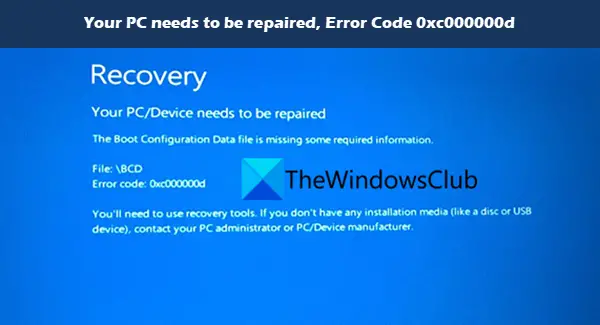私はラップトップで作業していますが、ファンに関して本格的な調整が必要だと思います。数分ごとに非常に速く回転し、非常に大きな音を立てます。コンピューター システムの温度を制御するためのオプションを探しているときに、次のことを確認することにしました。スピードファン。これは、コンピュータの電圧、温度、ファン速度を読み取ることができる強力なソフトウェアです。
SpeedFan for Windows を使用して電圧、ファン速度、温度を監視
SpeedFan は、さまざまなコンポーネントの温度に応じてコンピューター システムのファン速度を変更します。プログラムはデジタル温度センサーを通じてシステム コンポーネントの温度をチェックし、それに応じてファンの速度を変更します。このプログラムはハードウェア モニター チップと連携し、SMART 情報を介してハードディスクの温度も表示します。このプログラムは、マザーボード、CPU、HDD 内の温度を表示する機能に加えて、マシンの冷却サイクルも自動化します。
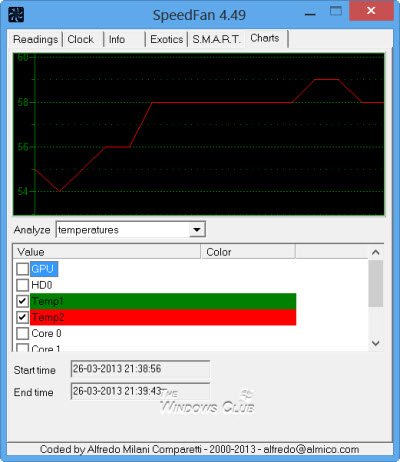
SpeedFan には多くの機能があり、私のシステムで使用した後、その重要なポイントのいくつかをこの投稿で要約することにしました。
- SpeedFan を起動すると、プログラム ウィンドウに「自動ファン速度」のチェックボックスが表示されます。私は最初、これをチェックするだけでシステムのファン速度を管理できるのではないかと考えましたが、それは間違いでした。 SpeedFan では物事はそれほど簡単ではありませんでした。さて、確認してみましたが、マシンのファン速度に変化はありませんでした。
- SpeedFan を使い始める前に考慮すべき非常に重要なことの 1 つは、このプログラムがすべてのマザーボードで正常に動作することが保証されているわけではないため、使い始める前にマザーボードの互換性を確認してください。マザーボードの互換性を確認できますここ。
- システム上でプログラムの動作を開始するには、まずプログラムを構成する必要があります。 SpeedFanのメインウィンドウで「設定」タブをクリックします。ここには、いくつかのラベルとチップが表示されます。 SpeedFan の主な仕事は、マシン内の温度センサーを介して温度をチェックすることです。これらのラベルは、ファンの速度が、関連付けられているチップとセンサーに応じて変化する必要があることを示しています。
- 設定ウィンドウでは、「望ましい」と「警告」を求めるブロックに気づくかもしれません。ここで、マシンのしきい値温度を設定する必要があります。希望の温度を SpeedFan が目指すべき値に設定します。マシンが希望の温度に達すると、SpeedFan プログラムはファンの速度を下げ始めます。マシンの温度が希望の温度を超えると、プログラムは自動的にファンの速度を上げます。システム温度が最大値に達すると、ソフトウェアはファン速度を最大値に設定します。 「自動的に変化」のチェックボックスを忘れずにチェックしてください。
- 次に、「オプション」タブに移動し、「プログラム終了時にファンを 100% に設定する」チェックボックスをクリックし、「ファン速度のデルタ値」を 99 に設定します。ラベルの名前を変更したい場合は、F2 キーを押します。
- 次に、「詳細」タブをクリックし、SuperIO チップのドロップダウン メニューからマザーボードを選択します。ドロップダウン メニューの項目リストから PWM コントロールを選択します。間違ったマザーボードや間違ったクロックを設定すると、システムに損傷を与える可能性があるため、必ず正しいマザーボードを選択してください。
SpeedFan のすべての設定が完了したら、プログラムのショートカットをデスクトップに作成し、マシンを起動するたびに実行されるようにします。
読む:CPU ファン速度を確認、制御、増加、監視、または変更する方法。
スピードファンのダウンロード
Windows 11/10/8/7で問題なく動作します。そこからダウンロードできますホームページ。
SpeedFan は上級ユーザー向けの強力なツールです。 Windows コンピュータのハードウェアとソフトウェアの設定はデフォルトのままにするのが最善ですが、電圧、ファン速度、温度を監視する必要があると感じた場合は、SpeedFan を使用できます。ただし、自分が何をしているのか理解しておく必要があることを覚えておいてください。間違った変更を行うと、システムに悪影響を及ぼす可能性があります。
ヒント:ハードウェアモニターを開くは、Windows コンピュータの温度センサー、ファン速度、電圧、負荷、クロック速度を監視する、ポータブルな無料のオープンソース アプリケーションです。